이 포스팅은 쿠팡 파트너스 활동의 일환으로 수수료를 지급받을 수 있습니다.
✅ 포토샵 다운로드와 설치 방법을 지금 바로 알아보세요!
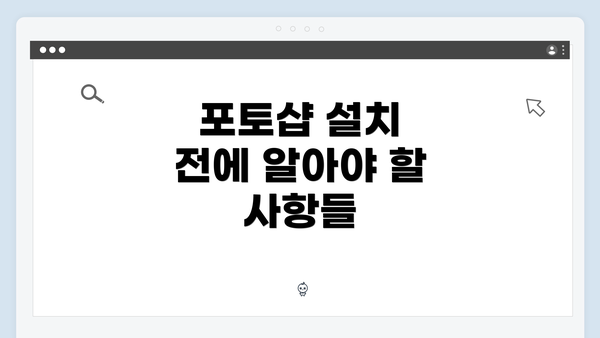
포토샵 설치 전에 알아야 할 사항들
포토샵은 전 세계적으로 가장 인기 있는 이미지 편집 소프트웨어로, 각종 디자인 작업을 수행하는 데 필수적인 도구입니다. 하지만 처음 설치할 때 주요 설정을 미리 알고 있으면 훨씬 편리하고 효율적으로 사용할 수 있습니다. 이 글에서는 포토샵 설치 시 반드시 고려해야 할 기본 설정을 자세히 살펴보겠습니다.
먼저, 포토샵의 시스템 요구 사항을 확인하는 것이 중요합니다. 포토샵은 사용자의 컴퓨터 성능에 따라 원활한 작업이 가능하므로, CPU, RAM, 그래픽 카드의 사양을 체크해야 합니다. 최소 요구 사항을 초과하는 고사양의 컴퓨터일수록 더 많은 기능을 제대로 활용할 수 있습니다. 설치 후에는 업데이트를 확인하고, 최신 버전을 사용하는 것도 필수입니다. 최신 버전에서는 강화된 기능과 버그 수정, 보안 패치가 제공됩니다.
포토샵을 설치할 때 기본 애플리케이션 외에도 추가적인 플러그인이나 확장 프로그램들을 설치할 수 있습니다. 이러한 도구들은 작업의 범위를 확장하고, 특정 기능을 더욱 쉽게 사용할 수 있도록 도와줍니다. 많은 디자이너들이 사용하는 추가 기능들에 대해 미리 알아보는 것이 작업 흐름을 크게 개선할 수 있습니다.
포토샵 초기 설정: 사용자 맞춤형 작업 환경 구성
포토샵을 처음 설치한 후, 여러분의 작업 환경을 개인의 취향과 필요에 맞게 설정하는 것이 중요해요. 이를 통해 작업 효율성을 높이고, 더 나아가 창의적인 작업을 하는 데 매력을 느낄 수 있게 됩니다. 이제부터 포토샵의 초기 설정 단계에서 사용자 맞춤형 작업 환경을 어떻게 구성할 수 있는지 자세히 살펴보겠습니다.
1. 작업 공간 구성하기
포토샵은 다양한 작업 공간을 기본적으로 제공해요. 여러분이 주로 사용하는 도구와 패널을 간편하게 배치하여 작업 효율을 높일 수 있어요.
-
작업 공간 선택/설정: 상단 메뉴에서
Window(창)>Workspace(작업 공간)메뉴로 가면 여러 기본 작업 공간 옵션이 보여요. 예를 들어, “Photography”는 사진 편집에, “Painting”은 그림 작업에 적합해요. 개인의 작업 스타일에 맞는 작업 공간을 선택해 보세요. -
자주 사용하는 패널 활성화:
Window(창)메뉴에서 필요한 패널을 체크하여 활성화할 수 있어요.Layers(레이어),History(히스토리),Adjustments(조정)와 같은 패널은 사진 작업에 필수적인 도구들인데요. 필요한 패널들을 자주 사용하는 위치에 두면 작업이 한결 수월해져요.
2. 단축키 설정하여 작업 속도 향상하기
단축키는 작업의 효율성을 크게 향상시켜줘요. 여러분만의 단축키 조합을 설정할 수 있으니, 자주 사용하는 도구나 명령어에 대해 개인적인 단축키를 마련해 보세요.
- 단축키 커스터마이징:
Edit(편집)>Keyboard Shortcuts(키보드 단축키)메뉴를 통해 더욱 빠르게 접근할 수 있어요. 예를 들어,Brush Tool(브러시 도구)의 단축키를 변경하여 더 편리한 키로 설정할 수 있어요.
3. 기본 선호도 설정하기
포토샵의 기본 설정도 사용자 맞춤형으로 변경하여 더 편리하게 사용할 수 있어요.
-
색상 설정 변경:
Edit(편집)>Preferences(환경설정)>Interface(인터페이스)에서 배경색이나 UI 색상을 변경할 수 있어요. 작업하는 사진의 스타일에 맞춰 색상을 조정해 보세요. 예를 들어, 어두운 배경이 있는 UI는 눈의 피로를 줄이는 데 도움을 줍니다. -
문서 설정 조정: 문서의 기본 해상도 및 크기를 설정할 수 있어요.
File(파일)>New(새로 만들기)를 선택 후, 자주 사용하는 해상도와 크기를 저장해두면 빠르게 새 문서를 생성할 수 있어요.
4. 개인화된 도구 막대 만들기
사용자 맞춤형 도구 막대를 만들어 작업에 자주 사용하는 도구를 빠르게 선택할 수 있도록 해보세요.
- 도구 막대 커스터마이즈:
Edit(편집)>Toolbar(도구 막대)로 접근해 자주 사용하는 도구를 추가하거나 불필요한 도구는 제거할 수 있어요. 예를 들어, 자주 사용하는Crop Tool(자르기 도구)를 도구 막대에 추가하면 작업할 때 한층 더 빠르게 이동할 수 있어요.
5. 저장 위치 및 파일 포맷 설정하기
작업 파일이 어디에 저장될지, 어떤 포맷으로 저장할지 미리 설정해 두면 나중에 작업을 찾는 것이 훨씬 수월해요.
-
기본 저장 위치 설정:
Preferences(환경설정)메뉴에서 기본 저장 위치를 설정해 주세요. 이렇게 하면 매번 저장 위치를 선택하지 않아도 되니 훨씬 편리해요. -
파일 포맷 선택:
File(파일)>Save As(다른 이름으로 저장)에서 주로 사용하는 파일 포맷을 미리 선택해 두면 작업 후 즉시 해당 포맷으로 저장할 수 있으니 시간을 절약할 수 있어요.
이와 같이 포토샵 초기 설정을 통해 개인의 작업 환경을 최적화하면 훨씬 더 효율적인 작업이 가능합니다. 작업 공간을 잘 구성하고, 단축키를 설정하며, 기본 설정을 활용하는 것이 필수에요. 여러분의 창작 활동이 더욱 즐거워질 거예요!
필수 설정: 솔리드 컬러와 레이어 옵션 조정
포토샵을 처음 설치한 후, 작업을 한층 효율적으로 진행하기 위해서는 솔리드 컬러와 레이어 옵션을 조정하는 것이 중요해요. 이 설정은 작업 환경을 개인의 스타일에 맞게 최적화하는 데 큰 역할을 합니다. 아래 표를 통해 이 두 가지 설정에 대해 자세히 살펴보도록 할게요.
| 설정 항목 | 설명 | 조정 방법 |
|---|---|---|
| 솔리드 컬러 설정 | – 색상 선택은 디자인의 기본적인 요소에요. – 솔리드 컬러는 깔끔하고 통일된 느낌을 줄 수 있어요. |
– ‘색상 선택 도구’를 사용해 다양한 색상을 테스트해보세요. – 자주 사용하는 색상은 ‘스와치’에 추가해두세요. |
| 레이어 옵션 조정 | – 레이어는 포토샵의 주요 기능 중 하나로, 복잡한 작업 및 수정 가능성을 높여줘요. – 레이어 스타일을 활용하여 다양한 시각 효과를 줄 수 있어요. |
– 레이어 패널에서 ‘레이어 스타일’을 클릭하여 그림자, 광택 등을 추가해보세요. – 각 레이어의 이름을 변경하여 관리하기 쉽게 하세요. |
솔리드 컬러 설정의 중요성
- 색상 조화: 디자인에 적합한 색상을 고정하여 일관성을 유지할 수 있어요.
- 작업의 속도: 자주 사용하는 색상은 빠르게 선택할 수 있어 효율적인 작업이 가능해요.
레이어 옵션 조정으로 얻는 이점
- 유연한 수정: 레이어를 활용하면 어떤 부분이든지 쉽게 수정할 수 있어요.
- 창의적 표현: 레이어 효과를 통해 다양한 디자인 스타일을 실험할 수 있어요.
이 두 가지 설정을 통해, 포토샵의 사용성을 극대화하여 디자인 작업을 보다 쉽고 즐겁게 진행할 수 있어요. 포토샵의 기본 설정이 잘 되어 있어야, 이후의 작업도 순조롭게 진행될 수 있습니다. 시작하기 전에 꼭 이 설정을 점검해보세요!
중요한 점은, 포토샵의 기본 설정이 효율적인 작업 환경을 만들어준다는 거예요!
성능 향상을 위한 고급 설정 팁
포토샵의 성능을 최적화하면 작업 속도를 빠르게 하고 효율성을 높일 수 있어요. 아래의 팁들을 통해 고급 설정을 잘 활용해 보세요.
1. 메모리(RAM) 할당 조정하기
- 메모리 사용량 조정: 포토샵은 기본적으로 70%의 RAM을 할당해요. 이 비율을 85%로 조정하면 성능이 크게 향상될 수 있어요.
- 경로: 편집 > 환경설정 > 성능 메뉴로 이동해 주세요.
2. GPU 설정 활용하기
- GPU 사용 활성화: GPU를 활성화하면 렌더링 속도가 빨라지고, 다양한 효과가 부드럽게 적용돼요. GPU 사용 가능 여부를 확인하세요.
- 경로: 편집 > 환경설정 > 성능 > “그래픽 프로세서 사용” 체크 박스를 활성화해 주세요.
3. 작업 공간 최적화
- 패널 정리: 자주 사용하는 패널만 열어두고, 사용하지 않는 패널은 닫아 두세요. 이로 인해 불필요한 자원 소모를 줄일 수 있어요.
- 창 배치 조정: 화면을 가득 찬 활성 창으로 조정하여 작업 효율성을 높여 보세요.
4. 캐시 설정 조정하기
- 캐시 레벨 조정: 파일 작업이 많다면 캐시 레벨을 높이는 것이 도움이 돼요. 기본값은 3인데, 4로 설정해 보세요.
- 경로: 편집 > 환경설정 > 성능 > “캐시 레벨”에서 조정 가능합니다.
5. 플러그인 관리
- 필요 없는 플러그인 비활성화: 플러그인은 포토샵 성능에 영향을 줄 수 있어요. 사용하지 않는 플러그인은 비활성화하거나 삭제하는 것이 좋아요.
6. 정기적인 업데이트 유지
- 소프트웨어 업데이트: 포토샵의 최신 버전을 사용하면 버그 수정과 성능 향상을 경험할 수 있어요. 항상 최신 상태로 유지해 주세요.
7. 파일 크기 관리
- 무거운 파일 관리: 너무 큰 파일은 성능 저하를 일으킬 수 있어요. 필요한 부분만 잘라내거나, 레이어를 통합해 보세요.
8. Scratch Disk 설정
- Scratch Disk 최적화: 포토샵이 임시 파일을 저장할 디스크를 최적화해 보세요. SSD를 사용하면 성능이 극적으로 향상될 수 있어요.
- 경로: 편집 > 환경설정 > 스크래치 디스크에서 설정할 수 있어요.
포토샵 성능을 최적화하면 작업의 질과 속도가 개선되어요. 이러한 팁을 잘 활용해 보세요!
결론: 포토샵 기본 설정의 중요성
포토샵의 기본 설정은 단순히 프로그램을 실행하는 것 이상으로, 여러분의 작업 효율성과 창의력을 극대화하는 데 필수적이에요. 잘 구성된 작업 환경은 사용자 경험을 향상시키고, 작업 흐름을 원활하게 해줍니다. 이 부분에서 잘 설정하지 않으면 나중에 불필요한 시간을 소모할 수 있고, 결과물의 품질에도 부정적인 영향을 미칠 수 있어요.
기본 설정의 중요성
-
효율성 향상
- 각종 기능과 단축키를 사용자 맞춤형으로 설정하면 작업 속도가 빨라져요.
- 시간을 절약하고, 반복 작업에서 벗어나 창의적인 작업에 더 집중할 수 있게 됩니다.
-
개인화된 작업 환경
- 기본 설정을 통해 자신의 작업 스타일에 맞게 툴바와 메뉴를 조정할 수 있어요.
- 개인적인 편의성을 더해줘서 더 자연스럽고 즉각적으로 작업할 수 있도록 도와줍니다.
-
해상도 및 색상 관리의 중요성
- 솔리드 컬러와 레이어 옵션의 정확한 설정은 결과물의 품질에 직접적인 영향을 미칩니다.
- 특히 출력물의 해상도나 색감이 중요한 작업을 할 때, 이 설정이 제대로 되어 있지 않으면 결과물에 실망할 수 있어요.
-
성능 최적화
- 고급 설정 팁을 적용함으로써 프로그램의 성능을 극대화할 수 있습니다.
- 컴퓨터의 성능에 따라 적절한 설정을 선택하면 렌더링 속도나 작업의 대응성이 현재보다 훨씬 좋아질 수 있어요.
마무리하며
따라서, 포토샵을 처음 설치하고 기본 설정을 진행하는 것은 매우 중요해요. 이 과정을 소홀히 하면 이후의 작업이 복잡해지고, 결국에는 불필요한 스트레스를 초래하게 될 수 있습니다. 기본 설정을 잘 마스터하는 것은 여러분의 포토샵 작업 기반을 튼튼하게 만들어 줄 거예요.
이제 여러분이 포토샵을 더욱 효율적으로 활용할 수 있도록 설정을 소홀히 하지 말고, 올바른 작업 환경을 만들어 보세요!
자주 묻는 질문 Q&A
Q1: 포토샵을 설치하기 전에 어떤 시스템 요구 사항을 확인해야 하나요?
A1: 포토샵을 설치하기 전 CPU, RAM, 그래픽 카드의 사양을 확인해야 하며, 최소 요구 사항을 초과하는 고사양의 컴퓨터가 필요합니다.
Q2: 포토샵 초기 설정에서 가장 중요한 것은 무엇인가요?
A2: 초기 설정에서 작업 공간 구성, 단축키 설정, 기본 선호도 조정이 중요하며, 이를 통해 개인 맞춤형 작업 환경을 만들 수 있습니다.
Q3: 포토샵의 성능을 최적화하기 위한 팁은 무엇인가요?
A3: 메모리(RAM) 할당 조정, GPU 사용 활성화, 캐시 설정 조정 등의 방법을 통해 포토샵의 성능을 최적화할 수 있습니다.
이 콘텐츠는 저작권법의 보호를 받는 바, 무단 전재, 복사, 배포 등을 금합니다.